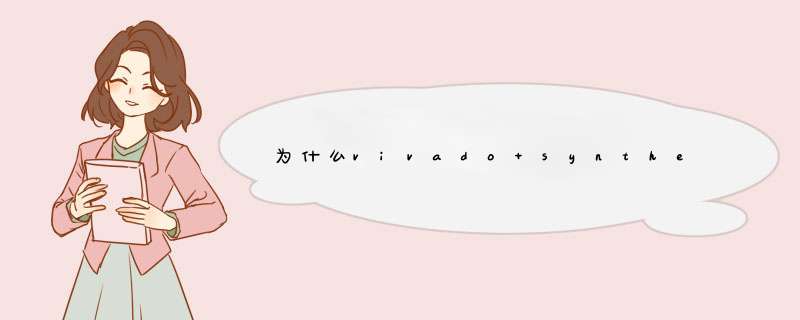
FPGA的设计流程简单来讲,就是从源代码到比特流文件的实现过程。大体上跟IC设计流程类似,可以分为前端设计和后端设计。其中前端设计是把源代码综合为对应的门级网表的过程,而后端设计则是把门级网表布局布线到芯片上最终实现的过程。
以下两图分别表示ISE和Vivado的基本设计流程:
ISE中设计实现的每一步都是相对独立的过程,数据模型各不相同,用户需要维护不同的输入文件,例如约束等,输出文件也不是标准网表格式,并且形式各异,导致整体运行时间过长,冗余文件较多。
Vivado中则统一了约束格式和数据模型,在设计实现的任何一个阶段都支持XDC约束,可以生成时序报告,在每一步都能输出包含有网表、约束以及布局布线信息(如果有)的设计检查点(DCP)文件,大大缩短了运行时间。
从使用方式上来讲,Vivado支持工程模式(Project Based Mode)和非工程模式(None Project Mode)两种,且都能通过Tcl 脚本批处理运行,或是在Vivado 图形化界面IDE 中交互运行和调试。
工程模式
工程模式的关键优势在于可以通过在Vivado 中创建工程的方式管理整个设计流程,包括工程文件的位置、阶段性关键报告的生成、重要数据的输出和存储等。
如下左图所示,用户建立了一个Vivado工程后,工具会自动创建相应的.xpr工程文件,并在工程文件所在的位置同层创建相应的几个目录,包括<prj_name>.cache、<prj_name>.data、<prj_name>.runs和<prj_name>.srcs等等(不同版本可能有稍许差异),分别用于存储运行工程过程中产生的数据、输出的文件和报告以及工程的输入源文件(包含约束文件)等。
如下右图所示,在Vivado IDE 中还可以一键式运行整个设计流程。这些预置的命令按钮就放置在工具最左边的侧栏:Flow Navigator 。不同按钮对应不同的实现过程,其中在后端实现阶段,还可以用右键调出详细分步命令,指引工具具体执行实现的哪一步。
特别需要指出的是 Flow Navigator只有在Vivado IDE中打开 .xpr 工程文件才会显示,如果打开的是设计检查点 .dcp 文件(不论是工程模式或是非工程模式产生的dcp)都不会显示这个侧栏。
非工程模式
非工程模式下,由于不会创建工程,用户就需要自己管理设计源文件和设计过程。源文件只能从当前位置访问,在设计实现过程中的每一步,数据和运行结果都存在于Vivado分配到的机器内存中,在用户不主动输出的情况下,不会存储到硬盘中。
简单来讲,非工程模式提供了一种类似ASIC设计的流程,用户拥有绝对的自由,可以完全掌控设计实现流程,但也需要用户对设计实现的过程和数据,尤其对文件输出和管理全权负责,包括何时、何地、输出怎样的文件等等。
使用非工程模式管理输入输出文件、进行设计实现都需要使用Tcl脚本,但这并不代表非工程模式不支持图形化界面。非工程模式下产生的.dcp文件一样可以在Vivdao IDE中打开,继而产生各种报告,进行交互式调试等各种在图形化下更便捷直观的 *** 作。这是一个常见误区,就像很多人误认为工程模式下不支持Tcl脚本运行是一个道理。但两种模式支持的Tcl命令确实是完全不同的,使用起来也不能混淆。
下图所示是同一个设计(Vivado自带的Example Design)采用两种模式实现所需使用的不同脚本,更详细的内容可以在UG975和UG835中找到。需要注意的是,工程模式下的Tcl脚本更简洁,但并不是最底层的Tcl命令,实际执行一条相当于执行非工程模式下的数条Tcl命令。
Vivado支持的两种Tcl脚本
Tcl对图形化的补充
相信对大部分FPGA工程设计人员来说,图形化界面仍旧是最熟悉的 *** 作环境,也是设计实现的首选。在Xilinx推出全面支持Tcl的Vivado后,这一点依然没有改变,但我们要指出的是,即使是在图形化界面上跑设计,仍然可以充分利用Tcl的优势。在Vivado IDE 上运行Tcl脚本主要有以下几个渠道。
Tcl Console
Vivado IDE的最下方有一个Tcl Console,在运行过程中允许用户输入Tcl/XDC命令或是source预先写好的Tcl脚本,返回值会即时显示在这个对话框。
举例来说,设计调试过程中,需要将一些约束应用在某些网表目标上(具体可参照《Tcl在Vivado中的应用》所示),的做法就是在IDE中打开.dcp然后在Tcl Console中输入相应的Tcl/XDC命令,验证返回值,碰到问题可以直接修改,直到找到正确合适的命令。然后可以记录这些命令,并存入XDC文件中以备下次实现时使用。
还有一种情况是,预先读入的XDC中有些约束需要修改,或是缺失了某些重要约束。不同于ISE中必须修改UCF重跑设计的做法,在Vivado中,我们可以充分利用Tcl/XDC的优势, 在Tcl Console中输入新的Tcl/XDC,无需重跑设计,只要运行时序报告来验证。当然,如果能重跑设计,效果会更好,但是这种方法在早期设计阶段提供了一种快速进行交互式验证的可能,保证了更快地设计迭代,大大提升了效率。
另外,通过某些Tcl命令(例如show_objects、select_objects等等)的帮助,我们还可以利用Tcl Console与时序报告、RTL和门级网表以及布局布线后的网表之间进行交互调试,极大发挥Vivado IDE的优势。
Hook Scripts
Vivado IDE中内置了tcl.pre和tcl.post,用户可以在Synthesis和Implementation的设置窗口中找到。设计实现的每一步都有这样两个位置可供用户加入自己的Tcl脚本。
tcl.pre 表示当前这步之前Vivado会主动source的Tcl脚本,tcl.post 表示这步之后会source的脚本。Tcl脚本必须事先写好,然后在上图所示的设置界面由用户使用d出窗口指定到脚本所在位置。
这些就是所谓的“钩子”脚本,正是有了这样的脚本,我们才得以在图形化界面上既享有一键式执行的便利,又充分利用Tcl带来的扩展性。比较常见的使用场景是,在某个步骤后多产生几个特别的报告,或是在布线前再跑几次物理优化等。
Customer Commands
Vivado IDE中还有一个扩展功能,允许用户把事先创建好的Tcl脚本以定制化命令的方式加入图形化界面,成为一个按钮,方便快速执行。这个功能常常用来报告特定的时序信息、修改网表内容、实现ECO等等。
用Tcl定制实现流程
综上所述,标准的FPGA设计实现流程完全可以通过Vivado IDE一键式执行,如果仅需要少量扩展,通过前述钩子脚本等几种方法也完全可以做到。若是这些方法都不能满足需求,还可以使用Tcl脚本来跑设计,从而实现设计流程的全定制。
注:以下讨论的几种实现方案中仅包含后端实现具体步骤的区别,而且只列出非工程模式下对应的Tcl命令。
下图所示是Vivado中设计实现的基本流程,蓝色部分表示实现的基本步骤(尽管 opt_design 这一步理论上不是必选项,但仍强烈建议用户执行),对应Implementation的Default策略。黄色部分表示可选择执行的部分,不同的实现策略中配置不同。
这里不会讨论那些图形化界面中可选的策略,不同策略有何侧重,具体如何配置我们将在另外一篇关于Vivado策略选择的文章中详细描述。
我们要展示的是如何对设计流程进行改动来更好的满足设计需求,这些动作往往只能通过Tcl脚本来实现。
充分利用物理优化
物理优化即 phys_opt_design 是在后端通过复制、移动寄存器来降扇出和retiming,从而进行时序优化的重要手段,一般在布局和布线之间运行,从Vivado 2014.1开始,还支持布局后的物理优化。
很多用户会在Vivado中选中phys_opt_design,但往往不知道这一步其实可以运行多次,并且可以选择不同的directive来有侧重的优化时序。
比如,我们可以写这样一个Tcl脚本,在布局后,使用不同的directive或选项来跑多次物理优化,甚至可以再多运行一次物理优化,专门针对那些事先通过get_nets命令找到并定义为highfanout_nets的高扇出网络。具体directive的含义可以通过UG835、UG904或phys_opt_design -help命令查询。
布局布线之间的多次物理优化不会恶化时序,但会增加额外的运行时间,也有可能出现时序完全没有得到优化的结果。布线后的物理优化有时候会恶化THS,所以请一定记得每一步后都运行 report_timing_summary,并且通过 write_checkpoint 写出一个 .dcp 文件来保留阶段性结果。这一步的结果不理想就可以及时退回到上一步的 .dcp 继续进行。
闭环设计流程
通常的FPGA设计流程是一个开环系统,从前到后依次执行。但Vivado中提供了一种可能,用户可以通过 place_design -post_place_opt 在已经完成布局布线的设计上再做一次布局布线,从而形成一个有了反馈信息的闭环系统。这次因为有了前一次布线后的真实连线延迟信息,布局的针对性更好,并且只会基于时序不满足的路径进行重布局而不会改变大部分已经存在的布局信息,之后的布线过程也是增量流程。
这一过程所需的运行时间较短,是一种很有针对性的时序优化方案。可以通过Tcl写一个循环多次迭代运行,但需留意每次的时序报告,若出现时序恶化就应及时停止。
增量设计流程
Vivado中的增量设计也是一个不得不提的功能。当设计进行到后期,每次运行改动很小,在开始后端实现前读入的设计网表具有较高相似度的情况下,使用Vivado的增量布局布线功能。
如下图所示,运行增量流程的前提是有一个已经完成布局布线的.dcp文件,并以此用来作为新的布局布线的参考。
运行过程中,Vivado会重新利用已有的布局布线数据来缩短运行时间,并生成可预测的结果。当设计有95% 以上的相似度时,增量布局布线的运行时间会比一般布局布线平均缩短2 倍。若相似度低于80%,则使用增量布局布线只有很小的优势或者基本没有优势。
除了缩短运行时间外,增量布局布线对没有发生变化的设计部分造成的破坏也很小,因此能减少时序变化,最大限度保留时序结果,所以一般要求用做参考的 .dcp 文件必须是一个完全时序收敛的设计。
参考点 .dcp 文件可以在Vivado IDE的Implementation设置中指定,也可以在Tcl脚本中用 read_checkpoint -incremental 读入。特别需要指出的是,在工程模式中,如要在不新建一个impl实现的情况下使用上一次运行的结果作为参考点,必须将其另存到这次运行目录之外的位置,否则会因冲突而报错。
右击要打开的文件选属性,打开方式中的更改,在程序中找,如果没有你要找的程序,寻浏览”在里面寻找你需要的程序,选择后按确定使用就可以了,使用一次之后,系统就会记下了,以后该类型的文件的打开方式中就会多出一个你选择的程序。这一段时间遇到、听到、看到使用vivado的困惑。这些困惑,会让初次接触者,产生畏难的情绪。现共享出来,以共勉。 1.vivado安装在32位计算机上,很遇到不少莫名其妙的现象。 通过交流以及自己开发遇到的情况,经常会发现VIVADO在使用期间出现很多莫名其妙的现象。通过比较对比,发现64的win7 *** 作系统就没有这些莫名其妙的错误提示等等。2.很多人习惯使用Chipsope Pro来调试。Vivado跑出的bit能否支持呢? 答案是肯定的。请参考UG908 (v2013.4) 的 Using Legacy Debug Cores in Vivado Designs章节。 另外,有人还发现chipscope pro 和vivado debug在调试中各有各的长处,能否同时使用这两种方法呢?答案同样是肯定的。请参考UG908 (v2013.4) Using Vivado Logic Analyzer and ChipScope Pro Analyzer Simultaneously。3.很多做信号处理算法的工程师,经常使用chipscope抓数,然后保存为文本格式后,供MATLAB读取来分析数据.现在很多人发现vivado似乎没有该功能了。有两种方法:1使用上面提到的方法,使得vivado跑出的bit能供chipscope使用不就解决了嘛。2.第二种方法,直接在vivado中保存数据。只不过这种方法在vivado的IDE中没有在菜单对应的命令,目前该方法只支持TCL脚本的方式.请参考UG908 (v2013.4) Saving and Restoring Captured Data from the ILA。Saving Captured ILA Data to a FileCurrently, the only way to upload captured data from an ILA core and save it to a file is to use the following Tcl command:write_hw_ila_data my_hw_ila_data_file.zip [upload_hw_ila_data hw_ila_1]This Tcl command sequence uploads the captured data from the ILA core and writes it to an archive file called my_hw_ila_data_file.zip. The archive file contains the waveform Core说到这里不得不说一个事情,现在有第三方的公司提供软件,不需要这么多步骤,直接可以将数据获取出来,进行各种分析。这就是xilinx的VIVADO肯定有在软件上有接口,可以提供这些抓出来的数据。只不过这些接口目前还没有给大家公示出来。注意方法完全没问题的!
欢迎分享,转载请注明来源:内存溢出

 微信扫一扫
微信扫一扫
 支付宝扫一扫
支付宝扫一扫
评论列表(0条)